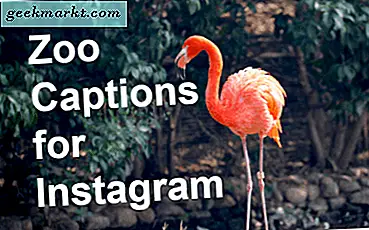Nếu bạn đang sử dụng WhatsApp trên máy tính của bạn sau đó bạn phải thêm mọitiếp xúc theo cách thủ công bằng cách vào cài đặt giả lập. Đúng? Tương tự, nếu bạn sử dụng Viber trên PC, bạn cần có danh sách liên hệ để xem người bạn nào đã cài đặt Viber.
Tóm lại, nếu sử dụng bất kỳ Giả lập Android bạn phải nhập từng địa chỉ liên hệ một. Nhưng có một cách dễ dàng để làm điều đó. Đối với trường hợp này, chúng tôi sẽ sử dụng Bluestacks làm ví dụ nhưng khái niệm này cũng phù hợp với những người khác.
Cũng đọc: Những điều bạn nên biết nếu bạn đang sử dụng WhatsApp
Video sau đây sẽ trình bày cách nhập danh sách liên hệ trên WhatsApp trong phiên bản mới nhất (2014) của Bluestacks.
Bạn sẽ cần
1. Sao lưu danh bạ của bạn trong tệp .vcf
2. Kết nối Internet và một chút kiên nhẫn
Cách nhập danh bạ trong tệp .vcf
Vcf viết tắt của vCard là một định dạng liên hệ phổ biến. Để nhập danh bạ từ điện thoại di động của bạn, hãy chọn danh bạ> xuất danh bạ> Điện thoại.

Chọn nhập vào điện thoại thay vì Gmail
Nếu bạn đang nhập danh bạ từ Danh bạ Google, bạn có thể không nhận được địa chỉ liên hệ trong danh sách duy nhất. Để chuyển đổi chúng thành một tệp VCF duy nhất, hãy sử dụng lệnh sau.
(Mở dấu nhắc lệnh và điều hướng đến thư mục nơi bạn có tệp liên hệ và nhập lệnh này)
SAO CHÉP * .vcf newfile.vcf
Bây giờ khi bạn có tệp .vcf, hãy làm theo bước sau
Mở bluestack và tải xuống trình quản lý tệp Astro.

C: \ ProgramData \ BlueStacks \ UserData \ SharedFolder. Hãy chắc chắn để kiểm tra tùy chọn hiển thị tệp ẩn.
Lưu ý: Để làm cho mọi thứ đơn giản, tôi sử dụng thư mục này, nhưng nếu bạn biết cách sử dụng bluestacks hơn bạn có thể thả tệp vcf vào bất kỳ đâu bạn muốn, chỉ cần đảm bảo rằng bạn có thể tìm thấy nó sau này.
 Bây giờ, hãy truy cập ứng dụng Astro mà bạn đã cài đặt Ngay bây giờ và tìm tên thư mục BstSharedFolder. Nó có thể được tìm thấy trong sdcard / bstfolder / BstSharedFolder
Bây giờ, hãy truy cập ứng dụng Astro mà bạn đã cài đặt Ngay bây giờ và tìm tên thư mục BstSharedFolder. Nó có thể được tìm thấy trong sdcard / bstfolder / BstSharedFolder  Bây giờ, hãy chuyển đến WhatsApp> danh bạ> nhập danh bạ.
Bây giờ, hãy chuyển đến WhatsApp> danh bạ> nhập danh bạ.  Bây giờ bluestacks sẽ tìm kiếm danh sách liên hệ và khi được phát hiện, nó sẽ tự động cập nhật liên hệ.
Bây giờ bluestacks sẽ tìm kiếm danh sách liên hệ và khi được phát hiện, nó sẽ tự động cập nhật liên hệ.